Itu iOS 16 pembaruan telah beredar selama seminggu, tersedia bagi mereka yang memiliki iPhone 8 hingga iPhone 13, serta sudah diinstal sebelumnya di iPhone 14, yang dirilis Jumat lalu. Setelah menginstal pembaruan, orang-orang tidak mempertimbangkan satu elemen pun: jumlah aplikasi yang berjalan di latar belakang yang menghabiskan masa pakai baterai iPhone mereka.
Video yang Direkomendasikan
Mudah
5 menit
iOS 16
Apple iPhone 8 hingga 14 atau iPhone SE generasi kedua
Bertentangan dengan kepercayaan umum, baterai iPhone yang mati karena terlalu banyak aplikasi yang dibuka sekaligus hanyalah mitos belaka. Aplikasi juga belum tentu “berjalan” di latar belakang. Kebanyakan dari mereka ditangguhkan beberapa detik setelah ditutup, sementara yang lain ditangguhkan secara paksa setelah menyelesaikan tugas seperti sinkronisasi dan mengunggah file dalam waktu 10 menit.
Jika Anda masih percaya takhayul tentang berapa banyak masa pakai baterai yang dikonsumsi aplikasi favorit Anda dan Anda ingin menjaga kewarasan Anda, berikut cara memeriksanya.

Cara memeriksa konsumsi baterai berdasarkan penggunaan aplikasi
Memeriksa berapa banyak baterai yang dikonsumsi aplikasi Anda sangatlah mudah. Yang harus Anda lakukan adalah membuka aplikasi Pengaturan dan ikuti langkah-langkah sederhana ini.
Langkah 1: Buka Pengaturan aplikasi, gulir ke bawah ke Baterai tab, dan ketuk.
Langkah 2: Di dalam Baterai, gulir ke bawah ke daftar yang bertuliskan Penggunaan baterai berdasarkan aplikasi. Ini akan memberi Anda rincian aplikasi yang paling sering Anda gunakan dan persentase konsumsi dayanya.

Terkait
- Cara mengisi daya iPhone Anda dengan cepat
- Apple mungkin menghadapi kekurangan iPhone 15 yang ‘parah’ karena masalah produksi, kata laporan
- Saya akan marah besar jika iPhone 15 Pro tidak mendapatkan fitur yang satu ini
Langkah 3: Untuk melihat Aktivitas berdasarkan aplikasi, mengetuk Tampilkan aktivitas. Ini menghitung berapa banyak waktu yang Anda habiskan di setiap aplikasi serta berapa lama aplikasi tersebut berjalan di latar belakang.
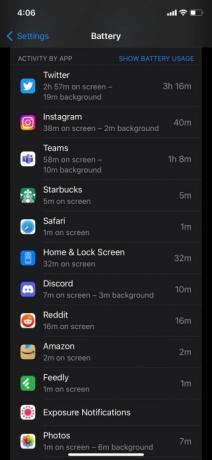
Memeriksa berapa banyak baterai yang dikonsumsi aplikasi Anda tidak hanya membantu memperpanjang masa pakai baterai harian iPhone Anda, tetapi juga membantu juga akan membantu Anda mengelola waktu pemakaian perangkat dengan lebih baik (serta waktu pemakaian perangkat anak-anak Anda yang sudah cukup umur untuk memilikinya iPhone). Jika Anda terkejut dengan banyaknya waktu yang Anda habiskan di ponsel, lihatlah kami Panduan Durasi Layar sehingga Anda dapat membantu mengurangi waktu di aplikasi tertentu.
Rekomendasi Editor
- Laporan lain menunjukkan iPhone 15 Pro akan lebih mahal
- Hanya inilah 2 alasan saya bersemangat dengan iPhone 15 Pro
- Sebuah iPhone baru saja terjual dengan harga gila-gilaan di lelang
- Cara menghilangkan ID Apple orang lain di iPhone Anda
- Cara mengunduh iOS 17 beta di iPhone Anda sekarang
Tingkatkan gaya hidup AndaTren Digital membantu pembaca mengawasi dunia teknologi yang bergerak cepat dengan semua berita terkini, ulasan produk yang menyenangkan, editorial yang berwawasan luas, dan cuplikan unik.




